本站面向开发者与科研用户,提供开源镜像的搜索和下载加速服务。
所有镜像均来源于原始开源仓库,本站不存储、不修改、不传播任何镜像内容。
gitlab Docker 镜像下载 - 轩辕镜像
gitlab 镜像详细信息和使用指南
gitlab 镜像标签列表和版本信息
gitlab 镜像拉取命令和加速下载
gitlab 镜像使用说明和配置指南
Docker 镜像加速服务 - 轩辕镜像平台
国内开发者首选的 Docker 镜像加速平台
极速拉取 Docker 镜像服务
相关 Docker 镜像推荐
热门 Docker 镜像下载
ravermeister/gitlab
gitlab 镜像详细信息
gitlab 镜像标签列表
gitlab 镜像使用说明
gitlab 镜像拉取命令
Docker 镜像加速服务
轩辕镜像平台优势
镜像下载指南
相关 Docker 镜像推荐
支持ARM架构(arm32/arm64)的GitLab社区版Docker镜像,基于Debian slim系统构建,针对低内存ARM设备优化默认配置,包含所有必要服务的单体容器,仅提供稳定构建版本。
13 收藏0 次下载activeravermeister镜像
gitlab 镜像详细说明
gitlab 使用指南
gitlab 配置说明
gitlab 官方文档
GitLab CE for ARM
源代码可在此处获取。
此版本同时包含arm64(基于arm64v8/debian:stable-slim)和arm32(基于arm32v7/debian:stable-slim)镜像,通过docker manifest文件合并为单个镜像。
注意事项
- GitLab Docker镜像是一个单体镜像,在单个容器中运行所有必要服务。
- GitLab仅为树莓派提供社区版,此Docker镜像基于该版本构建;此外,仅容器化稳定版本。
- 该镜像提供适用于ARM设备的默认设置,这些设备通常内存有限,您可查看这些设置或按照配置GitLab部分说明使用自定义设置。注意:尽管不建议,您可能仍需为设备添加2GB交换空间(推荐)或确保至少2GB内存,可通过闲置的USB驱动器实现;请勿使用SD卡执行此操作。
- 此镜像不应用sysctl参数(见包装器文件),因为在Docker Swarm中启动时会导致问题,您可阅读相关reddit讨论。有关如何在运行GitLab的主机上应用这些参数,请参见Sysctl调优部分。
GitLab Docker镜像的多种运行方式
- 在Docker Engine中运行镜像
- 使用docker-compose安装GitLab
- 在集群中安装GitLab
前提条件
需安装Docker,参见***安装文档。
在Docker Engine中运行镜像
运行镜像:
bashdocker run -d \ --hostname gitlab.example.com \ -p 443:443 -p 80:80 -p 22:22 \ --name gitlab \ --restart always \ -v /srv/gitlab/config:/etc/gitlab \ -v /srv/gitlab/logs:/var/log/gitlab \ -v /srv/gitlab/data:/var/opt/gitlab \ ravermeister/gitlab
此命令将下载并启动GitLab CE容器,并发布SSH、HTTP和HTTPS所需端口。所有GitLab数据将存储在/srv/gitlab/的子目录中。容器将在系统重启后自动重启。
启动后,您可按照启动容器后部分说明登录Web界面。
如果使用SELinux,请运行以下命令:
bashdocker run -d \ --hostname gitlab.example.com \ -p 443:443 -p 80:80 -p 22:22 \ --name gitlab \ --restart always \ -v /srv/gitlab/config:/etc/gitlab:Z \ -v /srv/gitlab/logs:/var/log/gitlab:Z \ -v /srv/gitlab/data:/var/opt/gitlab:Z \ ravermeister/gitlab
这将确保Docker进程有足够权限在挂载卷中创建配置文件。
数据存储位置
GitLab容器使用主机挂载卷存储持久数据:
| 本地位置 | 容器内位置 | 用途 |
|---|---|---|
/srv/gitlab/data | /var/opt/gitlab | 存储应用数据 |
/srv/gitlab/logs | /var/log/gitlab | 存储日志 |
/srv/gitlab/config | /etc/gitlab | 存储GitLab配置文件 |
您可根据需求调整这些目录。
配置GitLab
此容器使用***Omnibus GitLab包,所有配置通过唯一配置文件/etc/gitlab/gitlab.rb完成。
要访问GitLab配置文件,可在运行中的容器内启动shell会话,以便浏览所有目录并使用您喜欢的文本编辑器:
bashdocker exec -it gitlab /bin/bash
也可直接编辑/etc/gitlab/gitlab.rb:
bashdocker exec -it gitlab vi /etc/gitlab/gitlab.rb
打开/etc/gitlab/gitlab.rb后,确保设置external_url指向有效URL。
要接收GitLab发送的电子邮件,需配置SMTP设置,因为GitLab Docker镜像未安装SMTP服务器。
您可能还需要启用HTTPS。
完成所有所需更改后,需重启容器以重新配置GitLab:
bashdocker restart gitlab
注意: GitLab将在容器启动时自动重新配置。
有关配置GitLab的更多选项,请参见Omnibus GitLab文档。
预配置Docker容器
您可通过在docker run命令中添加环境变量GITLAB_OMNIBUS_CONFIG来预配置GitLab Docker镜像。此变量可包含任何gitlab.rb设置,并在加载容器的gitlab.rb文件前求值。这样您可轻松配置GitLab的外部URL、数据库配置或Omnibus GitLab模板中的任何其他选项。
注意: GITLAB_OMNIBUS_CONFIG中包含的设置不会写入gitlab.rb配置文件,它们仅在加载时求值。
以下示例在启动容器时设置外部URL并启用LFS:
bashdocker run -d \ --hostname gitlab.example.com \ --env GITLAB_OMNIBUS_CONFIG="external_url '[***] gitlab_rails['lfs_enabled'] = true;" \ -p 443:443 -p 80:80 -p 22:22 \ --name gitlab \ --restart always \ -v /srv/gitlab/config:/etc/gitlab \ -v /srv/gitlab/logs:/var/log/gitlab \ -v /srv/gitlab/data:/var/opt/gitlab \ ravermeister/gitlab
注意,每次执行docker run命令时,都需要提供GITLAB_OMNIBUS_CONFIG选项。GITLAB_OMNIBUS_CONFIG的内容不会在后续运行中保留。
GitLab文档的环境变量部分还记录了一些有限的用于配置GitLab的环境变量。
启动容器后
启动容器后,您可访问http://localhost/或如果使用boot2docker则访问[***]。Docker容器可能需要一段时间才能开始响应请求。
首次访问GitLab时,系统会要求您设置管理员密码。更改密码后,可使用用户名root和设置的密码登录。
升级GitLab至新版本
要将GitLab升级至新版本,需执行以下步骤:
-
停止运行中的容器:
bashdocker stop gitlab -
删除现有容器:
bashdocker rm gitlab -
拉取新镜像:
bashdocker pull ravermeister/gitlab -
使用之前指定的选项重新创建容器:
bashdocker run -d \ --hostname gitlab.example.com \ -p 443:443 -p 80:80 -p 22:22 \ --name gitlab \ --restart always \ -v /srv/gitlab/config:/etc/gitlab \ -v /srv/gitlab/logs:/var/log/gitlab \ -v /srv/gitlab/data:/var/opt/gitlab \ ravermeister/gitlab
首次运行时,GitLab将重新配置并更新自身。
使用GitLab的标记版本
我们提供GitLab Docker镜像的标记版本。
要查看所有可用标记,请访问:
- GitLab标签
要使用特定标记版本,将ravermeister/gitlab替换为所需版本,例如ravermeister/gitlab:13.5.1。
在公网IP上运行GitLab CE
可通过修改-p标志使Docker使用您的IP地址并将所有流量转发到GitLab CE容器。
要在IP 1.1.1.1上暴露GitLab CE:
bashdocker run -d \ --hostname gitlab.example.com \ -p 1.1.1.1:443:443 \ -p 1.1.1.1:80:80 \ -p 1.1.1.1:22:22 \ --name gitlab \ --restart always \ -v /srv/gitlab/config:/etc/gitlab \ -v /srv/gitlab/logs:/var/log/gitlab \ -v /srv/gitlab/data:/var/opt/gitlab \ ravermeister/gitlab
然后您可通过[***]和[***]访问GitLab实例。
在不同端口上暴露GitLab
GitLab默认在容器内占用以下端口:
80(HTTP)443(如果配置HTTPS)8080(Unicorn使用)22(SSH守护进程使用)
注意: 端口发布格式为
hostPort:containerPort。更多信息参见Docker关于[暴露入站端口][docker-ports]的文档。
警告: 不要使用端口
8080,否则会发生冲突。此端口已被容器内运行的Unicorn使用。
如果要为容器使用不同于80(HTTP)或443(HTTPS)的端口,需在docker run命令中添加单独的-p指令。
例如,要在端口8929暴露Web界面,在端口2289暴露SSH服务,使用以下docker run命令:
bashdocker run -d \ --hostname gitlab.example.com \ -p 8929:80 -p 2289:22 \ --name gitlab \ --restart always \ -v /srv/gitlab/config:/etc/gitlab \ -v /srv/gitlab/logs:/var/log/gitlab \ -v /srv/gitlab/data:/var/opt/gitlab \ ravermeister/gitlab
然后需要相应配置gitlab.rb:
-
设置
external_url:sh# 对于HTTP external_url "[***]" 或 # 对于HTTPS(注意https) external_url "[***]"更多信息参见NGINX文档。
-
设置
gitlab_shell_ssh_port:rbgitlab_rails['gitlab_shell_ssh_port'] = 2289
按照上述示例,您可通过Web浏览器访问<hostIP>:8929,并通过端口2289使用SSH推送。
使用不同端口的docker-compose.yml示例可在docker-compose部分找到。
诊断潜在问题
查看容器日志:
bashdocker logs gitlab
进入运行中的容器:
bashdocker exec -it gitlab /bin/bash
在容器内,您可像管理Omnibus安装一样管理GitLab容器。
使用docker-compose安装GitLab
使用[Docker Compose],您可轻松配置、安装和升级基于Docker的GitLab安装。
-
[安装][install-compose]Docker Compose
-
创建
docker-compose.yml文件(或[下载示例][down-yml]):yamlweb: image: 'ravermeister/gitlab' restart: always hostname: 'gitlab.example.com' environment: GITLAB_OMNIBUS_CONFIG: | external_url '[***] # 在此处添加任何其他gitlab.rb配置,每行一个 ports: - '80:80' - '443:443' - '22:22' volumes: - '/srv/gitlab/config:/etc/gitlab' - '/srv/gitlab/logs:/var/log/gitlab' - '/srv/gitlab/data:/var/opt/gitlab' -
确保位于
docker-compose.yml所在目录,运行docker-compose up -d启动GitLab
参见预配置Docker容器了解GITLAB_OMNIBUS_CONFIG变量的工作方式。
以下是使用自定义HTTP和SSH端口的docker-compose.yml示例,注意GITLAB_OMNIBUS_CONFIG变量与ports部分的匹配:
yamlweb: image: 'ravermeister/gitlab' restart: always hostname: 'gitlab.example.com' environment: GITLAB_OMNIBUS_CONFIG: | external_url '[***] gitlab_rails['gitlab_shell_ssh_port'] = 2224 ports: - '9090:9090' - '2224:22' volumes: - '/srv/gitlab/config:/etc/gitlab' - '/srv/gitlab/logs:/var/log/gitlab' - '/srv/gitlab/data:/var/opt/gitlab'
这与使用-p 9090:9090 -p 2224:22效果相同。
使用docker-compose更新GitLab
如果已使用docker-compose安装GitLab,只需运行docker-compose pull和docker-compose up -d即可下载新版本并升级GitLab实例。
在集群中安装GitLab
GitLab Docker镜像也可部署到各种容器调度平台。
- Kubernetes:使用GitLab Helm Charts。
- Docker Cloud:使用docker-compose配置。
故障排除
Sysctl调优
在树莓派3或其他ARM开发板上运行镜像可能需要一些sysctl值以确保正常运行和良好性能。
只需在/etc/sysctl.conf末尾添加以下内容:
shkernel.sem = 250 32000 32 262 kernel.shmall = *** kernel.shmmax = 4294967295 net.core.somaxconn = 1024
可使用nano或vim编辑(例如sudo nano /etc/sysctl.conf)。
完成后,需将这些值加载到系统中,运行cat /etc/sysctl.conf /etc/sysctl.d/*.conf | sudo sysctl -e -p -,主机即可准备运行GitLab docker镜像。
500内部错误
更新Docker镜像时,可能会遇到所有路径显示500页面的问题。如果发生这种情况,尝试运行docker restart gitlab重启容器以解决问题。
权限问题
从较旧的GitLab Docker镜像更新时,可能会遇到权限问题。这是由于之前镜像中的用户未正确保留导致的。有一个脚本可修复所有文件的权限。
要修复容器,只需执行update-permissions,然后重启容器:
bashdocker exec gitlab update-permissions docker restart gitlab
Linux ACL问题
如果在docker主机上使用文件ACL,docker[^1]组需要对卷拥有完全访问权限才能使GitLab正常工作。
bash$ getfacl /srv/gitlab # file: /srv/gitlab # owner: XXXX # group: XXXX user::rwx group::rwx group:docker:rwx mask::rwx default:user::rwx default:group::rwx default:group:docker:rwx default:mask::
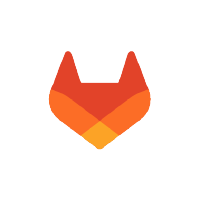
mcp/gitlab
by mcp
认证
MCP Server for the GitLab API, enabling project management, file operations, and more.
2110K+ pulls
上次更新:5 个月前
alpinelinux/gitlab
by Alpine Linux
基于Alpine Linux的轻量级Gitlab容器镜像,提供Git仓库管理、代码审查、CI/CD流水线等DevOps功能,适合资源受限环境部署。
1210K+ pulls
上次更新:16 天前
gitlab/gitlab-runner
by gitlab
GitLab CI多Runner是GitLab CI/CD生态中的关键组件,主要用于通过GitLab CI系统自动获取并运行各类流水线作业,支持在多种环境中执行构建、测试、部署等软件开发流程中的关键步骤,助力团队实现自动化协作与高效交付。
9861B+ pulls
上次更新:9 小时前
gitlab/gitlab-ce
by gitlab
GitLab社区版Docker镜像是基于Omnibus软件包构建的容器化部署方案,它整合了GitLab社区版的全部核心功能与必要依赖,通过Docker容器技术实现快速部署与便捷管理,适用于开发者和团队搭建自托管的Git仓库、进行代码管理、CI/CD流程自动化等场景,为开源项目和中小企业提供轻量高效的版本控制与协作平台。
4412100M+ pulls
上次更新:7 小时前
gitlab/gitlab-ee
by gitlab
基于Omnibus软件包构建的GitLab企业版Docker镜像,其中Omnibus软件包集成了GitLab运行所需的各类核心组件(如Web服务器、数据库、缓存服务等),旨在通过容器化技术为企业用户提供便捷高效的部署方案,简化GitLab企业版的安装、配置与维护流程,满足企业在代码管理、CI/CD、项目协作等场景下的需求。
57350M+ pulls
上次更新:7 小时前
gitlab/gitlab-runner-helper
by gitlab
暂无描述
52100M+ pulls
上次更新:9 小时前
用户好评
来自真实用户的反馈,见证轩辕镜像的优质服务
常见问题
Q1:轩辕镜像免费版与专业版有什么区别?
免费版仅支持 Docker Hub 加速,不承诺可用性和速度;专业版支持更多镜像源,保证可用性和稳定速度,提供优先客服响应。
Q2:轩辕镜像免费版与专业版有分别支持哪些镜像?
免费版仅支持 docker.io;专业版支持 docker.io、gcr.io、ghcr.io、registry.k8s.io、nvcr.io、quay.io、mcr.microsoft.com、docker.elastic.co 等。
Q3:流量耗尽错误提示
当返回 402 Payment Required 错误时,表示流量已耗尽,需要充值流量包以恢复服务。
Q4:410 错误问题
通常由 Docker 版本过低导致,需要升级到 20.x 或更高版本以支持 V2 协议。
Q5:manifest unknown 错误
先检查 Docker 版本,版本过低则升级;版本正常则验证镜像信息是否正确。
Q6:镜像拉取成功后,如何去掉轩辕镜像域名前缀?
使用 docker tag 命令为镜像打上新标签,去掉域名前缀,使镜像名称更简洁。
轩辕镜像下载加速使用手册
探索更多轩辕镜像的使用方法,找到最适合您系统的配置方式
登录仓库拉取
通过 Docker 登录认证访问私有仓库
Linux
在 Linux 系统配置镜像加速服务
Windows/Mac
在 Docker Desktop 配置镜像加速
Docker Compose
Docker Compose 项目配置加速
K8s Containerd
Kubernetes 集群配置 Containerd
宝塔面板
在宝塔面板一键配置镜像加速
群晖
Synology 群晖 NAS 配置加速
飞牛
飞牛 fnOS 系统配置镜像加速
极空间
极空间 NAS 系统配置加速服务
爱快路由
爱快 iKuai 路由系统配置加速
绿联
绿联 NAS 系统配置镜像加速
威联通
QNAP 威联通 NAS 配置加速
Podman
Podman 容器引擎配置加速
Singularity/Apptainer
HPC 科学计算容器配置加速
其他仓库配置
ghcr、Quay、nvcr 等镜像仓库
专属域名拉取
无需登录使用专属域名加速
需要其他帮助?请查看我们的 常见问题 或 官方QQ群: 13763429